Win11开始菜单磁贴丢失怎么修复
时间:2025-06-26 10:42:09 376浏览 收藏
小伙伴们对文章编程感兴趣吗?是否正在学习相关知识点?如果是,那么本文《Win11开始菜单磁贴丢失修复方法》,就很适合你,本篇文章讲解的知识点主要包括。在之后的文章中也会多多分享相关知识点,希望对大家的知识积累有所帮助!
Win11开始菜单磁贴丢失或动态磁贴不显示,通常是因为系统更新、配置文件损坏、或者某些服务未正常启动。解决方法如下:1. 重启电脑,这往往能解决很多小问题;2. 检查Windows Update确保系统是最新的;3. 重置开始菜单布局,通过管理员身份运行PowerShell并执行特定命令;4. 检查Tile Data Layer服务状态,确保其处于运行状态;5. 重建索引以解决搜索索引问题导致的异常;6. 检查用户配置文件,尝试创建一个新的本地用户账户测试是否正常;7. 若动态磁贴不显示信息,需检查应用的后台运行权限及网络连接,必要时卸载并重新安装相关应用。

Win11开始菜单磁贴丢失或动态磁贴不显示,通常是因为系统更新、配置文件损坏、或者某些服务未正常启动。别慌,这问题不难搞定,下面一步步教你。
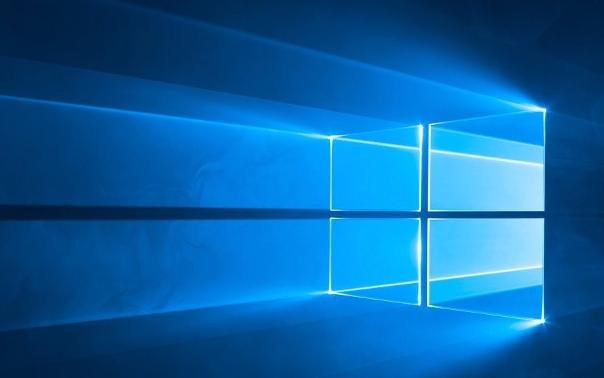
解决方案

重启电脑: 这是最简单的,但往往能解决很多小问题。别笑,先试试。
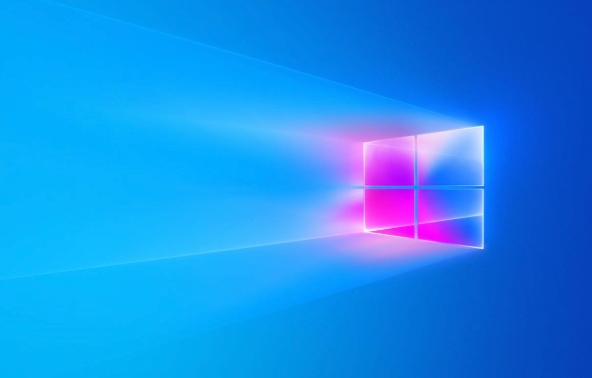
检查Windows Update: 确保你的系统是最新的。有时候,微软会在更新中修复这类bug。
设置->Windows 更新->检查更新。重置开始菜单布局: 这招比较狠,会把你自定义的磁贴都清掉,但如果配置文件坏了,这是个有效的办法。
打开 PowerShell (以管理员身份运行)。
输入以下命令并回车:
Get-AppXPackage -AllUsers | Foreach {Add-AppxPackage -DisableDevelopmentMode -Register "$($_.InstallLocation)\AppXManifest.xml"}重启电脑。
检查Tile Data Layer服务: 这个服务负责管理磁贴数据。确保它是运行状态。
- 按下
Win + R,输入services.msc,回车。 - 找到
Tile Data Layer Access服务。 - 如果服务状态是“已停止”,右键点击,选择“启动”。
- 如果服务状态是“正在运行”,右键点击,选择“重新启动”。
- 按下
重建索引: 搜索索引问题也可能导致磁贴显示异常。
- 打开
控制面板->索引选项。 - 点击
高级。 - 在“疑难解答”下,点击
重建。这个过程可能比较长,耐心等待。
- 打开
检查用户配置文件: 有时候,用户配置文件损坏也会导致各种奇怪的问题。你可以尝试创建一个新的本地用户账户,看看在新账户下是否正常。
设置->帐户->家庭和其他用户->添加其他用户。- 按照提示创建一个新的本地账户。
- 切换到新账户登录,看看开始菜单是否正常。
为什么我的Win11开始菜单磁贴会突然消失?
磁贴突然消失,可能是因为系统后台自动更新,导致某些配置文件被意外修改。也可能是你安装的某个应用与开始菜单产生了冲突。此外,磁盘空间不足,也可能导致系统无法正常加载磁贴数据。
如何恢复我自定义的Win11开始菜单磁贴布局?
如果你之前备份过系统,或者使用了第三方工具备份了开始菜单布局,可以尝试恢复。否则,重置开始菜单布局后,只能重新自定义了。以后记得定期备份,免得再次丢失。
Win11动态磁贴不显示天气、新闻等信息怎么办?
动态磁贴不显示信息,可能是因为相关应用没有被授予后台运行权限。
设置->应用->应用和功能。- 找到对应的应用(比如“天气”、“资讯”)。
- 点击应用,选择
高级选项。 - 确保“后台应用权限”设置为“始终”或“由Windows管理”。
- 另外,检查你的网络连接是否正常,动态磁贴需要联网才能更新信息。
- 有时候,卸载并重新安装相关应用也能解决问题。
本篇关于《Win11开始菜单磁贴丢失怎么修复》的介绍就到此结束啦,但是学无止境,想要了解学习更多关于文章的相关知识,请关注golang学习网公众号!
-
501 收藏
-
501 收藏
-
501 收藏
-
501 收藏
-
501 收藏
-
141 收藏
-
235 收藏
-
182 收藏
-
406 收藏
-
345 收藏
-
122 收藏
-
491 收藏
-
367 收藏
-
410 收藏
-
185 收藏
-
378 收藏
-
326 收藏
-

- 前端进阶之JavaScript设计模式
- 设计模式是开发人员在软件开发过程中面临一般问题时的解决方案,代表了最佳的实践。本课程的主打内容包括JS常见设计模式以及具体应用场景,打造一站式知识长龙服务,适合有JS基础的同学学习。
- 立即学习 543次学习
-

- GO语言核心编程课程
- 本课程采用真实案例,全面具体可落地,从理论到实践,一步一步将GO核心编程技术、编程思想、底层实现融会贯通,使学习者贴近时代脉搏,做IT互联网时代的弄潮儿。
- 立即学习 516次学习
-

- 简单聊聊mysql8与网络通信
- 如有问题加微信:Le-studyg;在课程中,我们将首先介绍MySQL8的新特性,包括性能优化、安全增强、新数据类型等,帮助学生快速熟悉MySQL8的最新功能。接着,我们将深入解析MySQL的网络通信机制,包括协议、连接管理、数据传输等,让
- 立即学习 500次学习
-

- JavaScript正则表达式基础与实战
- 在任何一门编程语言中,正则表达式,都是一项重要的知识,它提供了高效的字符串匹配与捕获机制,可以极大的简化程序设计。
- 立即学习 487次学习
-

- 从零制作响应式网站—Grid布局
- 本系列教程将展示从零制作一个假想的网络科技公司官网,分为导航,轮播,关于我们,成功案例,服务流程,团队介绍,数据部分,公司动态,底部信息等内容区块。网站整体采用CSSGrid布局,支持响应式,有流畅过渡和展现动画。
- 立即学习 485次学习
